Cara Mengatur Jarak Baris Word

Microsoft Word merupakan sebuah software pengolah kata yang saat ini begitu populer dan digunakan oleh banyak orang. Biasanya kita menggunakan aplikasi yang satu ini untuk membuat dan mengetik berbagai dokumen. Misalnya saja surat, proporsal, undangan hingga skripsi.
Nah dalam membuat dokumen menggunakan dengan Microsoft Word, tentu kita harus memperhatikan pemformatannya. Yang dimaksud dengan pemformatan disini adalah proporsi dari dokumen yang dibuat. Hal ini termasuk besar dan jenis huruf, pengaturan spasi hingga jarak antar barus dan paragrafnya.
Itu semua adalah hal yang sangat penting untuk kita ketahui. Terutama apabila menulis dokumen yang sifatnya formal seperti surat dinas atau skripsi dan proporsal. Maka kita harus benar-benar memperhatikan pengaturan format dokumennya dengan hati-hati.
Nah dalam kesempatan kali ini, Teknoinside akan membahas tentang cara mengatur jarak spasi antar baris di Microsoft Word. Karena hal tersebut akan sangat mempengaruhi kerapian dari dokumen yang kita buat. Sehingga juga menentukan apakah dokumen tersebut mudah dibaca atau tidak.
Baca juga: Cara Mengatur Margin di Word.
Cara Mengubah Jarak Baris Microsoft Word PC/Laptop
Kadang kala ketika kita mengetik di MS Word merasa seperti jarak antar barisnya terlalu dekat atau jauh. Sehingga jika dilihat terasa tidak nyaman dan tentu saja kurang rapi. Apalagi jika dokumen tersebut untuk kebutuhan dinas, maka itu merupakan sesuatu yang tak bisa dimaafkan.
Nah oleh karena itulah, kita harus tahu bagaimana cara mengatur spasi antar baris agar terasa pas. Mari belajar bersama dengan tutorial yang telah Teknoinside.com susun berikut ini.
1. Block Teks
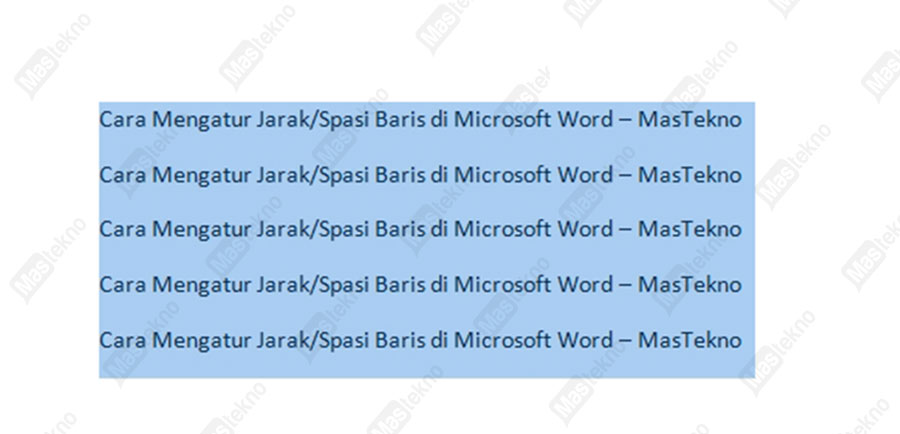
Pertama-tama, kita harus memblock area teks yang ingin diubah jarak antar barisnya. Bisa memilih area tertentu saja dengan letakan kursor di titik awal, kemudian tekan tahan SHIFT dan klik di titik akhir yang diinginkan. Atau jika ingin memilih semua teks di dokumen bisa langsung tekan CTRL + A
2. Pilih Line and Paragraph Spacing
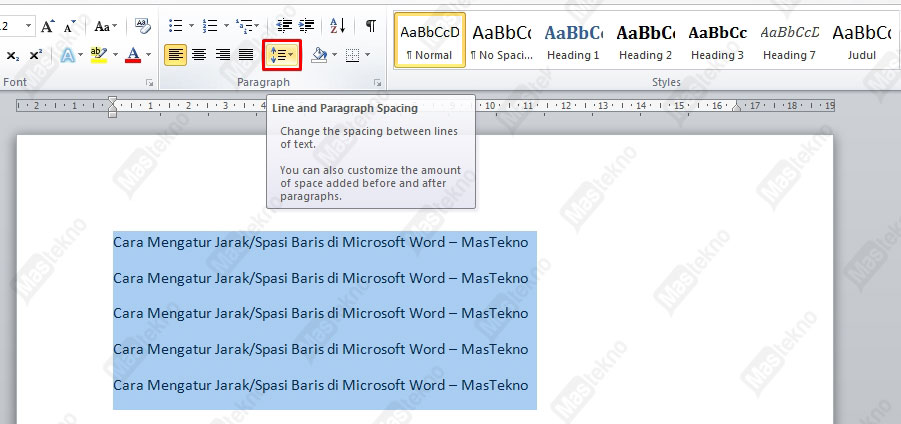
Karena Microsoft Word sendiri memiliki banyak sekali tools yang tersedia, pasti kalian bingung mana yang digunakan untuk mengubah jarak baris. Nah coba perhatikan pada Group Tools Paragraph, disana ada sebuah ikon bernama Line and Paragraph Spacing. Silahkan klik pada opsi tersebut.
3. Pilih Jarak Antar Baris
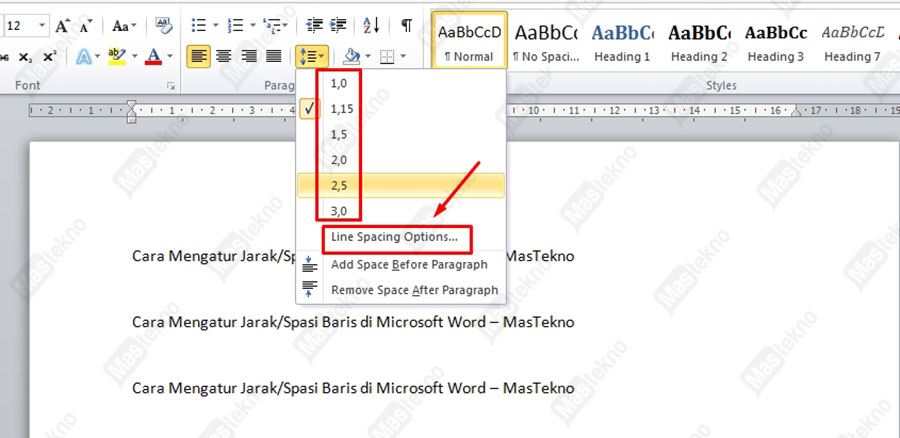
Nah selanjutnya akan langsung muncul beberapa opsi jarak default yang telah tersedia. Kalian bisa mencoba satu per satu mana yang sekiranya cocok dan pas untuk digunakan pada dokumen kalian. Apabila sekiranya merasa dari opsi tersebut belum cocok, klik menu Line Spacing Options untuk pengaturan lebih lanjut.
4. Setting Line Spacing Sendiri
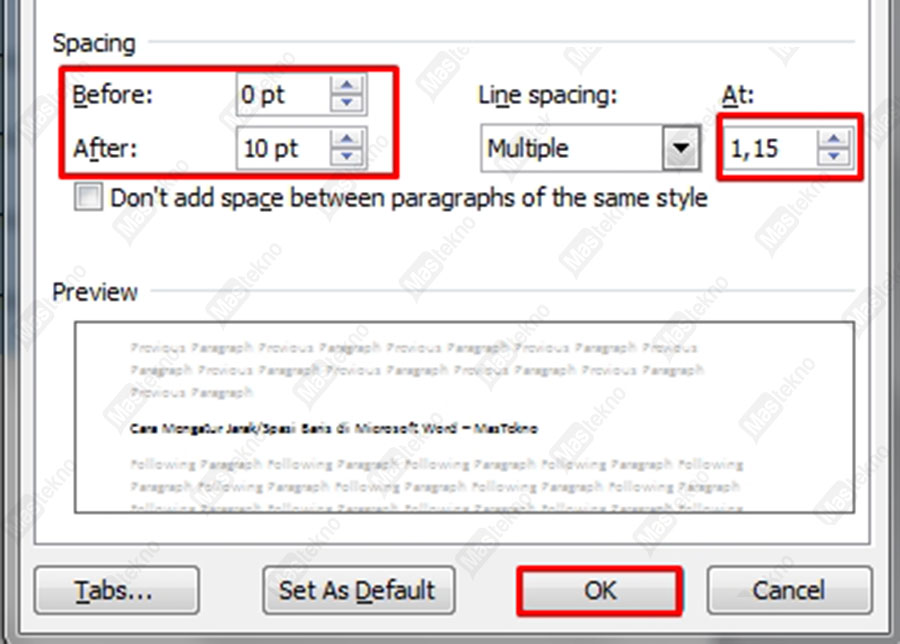
Disini akan tersedia opsi-opsi yang bisa kalian gunakan untuk menentukan berapa jarak antar barisnya. Kalian bisa mengatur besarnya jarak antara baris pada bagian At. Selain itu, untuk mengubah jarak sebelum dan sesudah antar paragraf bisa atur pada bagian Before After.
Baca Juga : Shortcut Microsoft Word.
Cara Mengatur Spasi Antara Baris Word HP Android
Mungkin banyak juga dari kalian yang belum tahu kalau aplikasi Microsoft Word itu sudah hadir dalam versi androidnya. Sehingga kalian bisa menginstall app tersebut di perangkat smartphone. Dengan begitu bisa sangat memudahkan mengetik dimana saja dan kapan saja lewat HP android.
Nah kembali lagi ke pembahasan utama kita tentang bagaimana cara menambah atau mengurangi jarak baris di MS Word. Namun sebelum itu, bagi yang belum punya aplikasinya bisa download melalui Playstore terlebih dahulu.
1. Block Teks Kalian
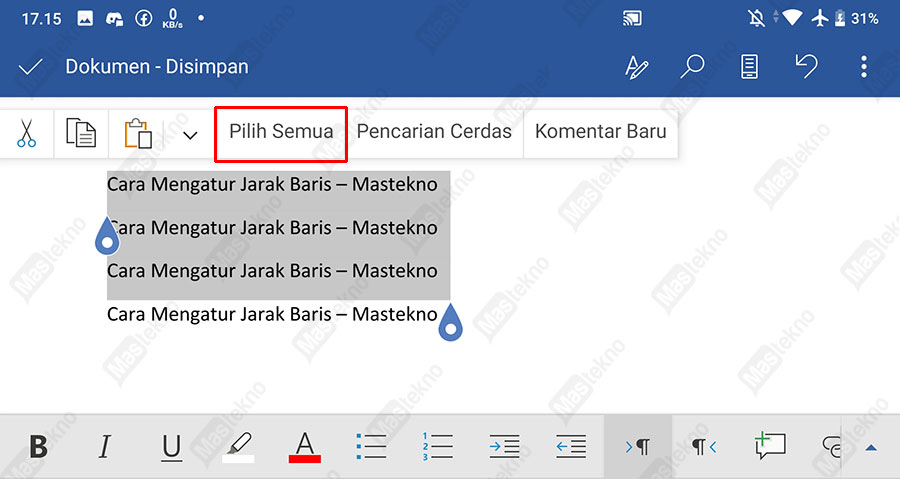
Sama seperti sebelumnya, pertama kita harus memblock terlebih dahulu teks yang ingin diformat. Untuk caranya agak berbeda dengan di PC/laptop. Silahkan kalian tekan dan tahan pada area yang ingin dipilih, kemudian geser kursornya hingga teks yang diinginkan terblock. Jika ingin memilih semua teks bisa langsung tap Pilih Semua.
2. Tap Ikon Tampilkan Perintah
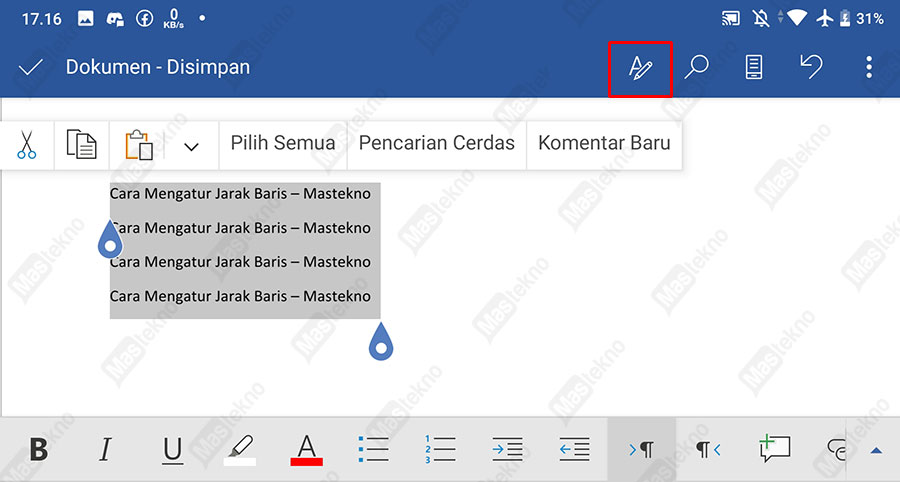
Selanjutnya, untuk menampilkan tool-tool yang ada, kalian tap pada ikon di bagian atas yang berbentuk pensil dan huruf A. Setelah itu aka muncul daftar tool yang bisa kita gunakan untuk mengedit dokumen.
3. Pilih Pemformatan Paragraf
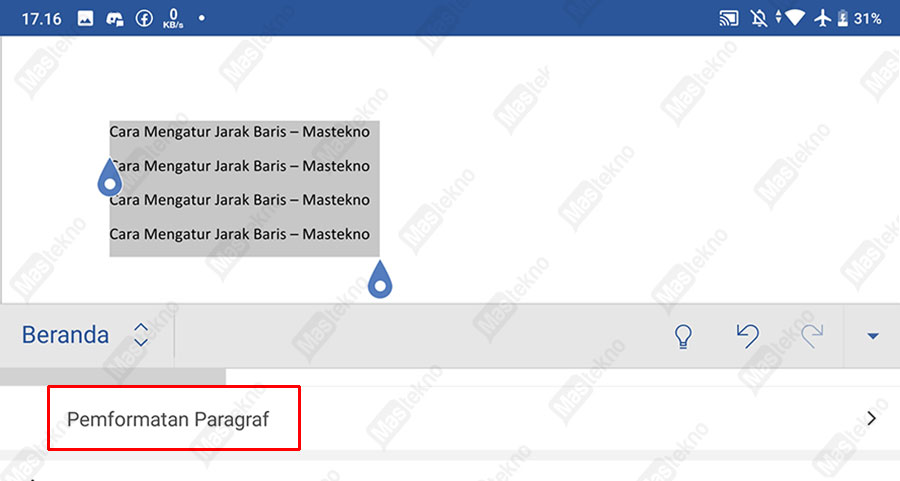
Untuk mengatur jarak baris, silahkan scroll ke bawah dan pilih pada menu Pemformatan Paragraf. Disitu akan terdapat opsi-opsi yang kita butuhkan.
4. Klik Penspasian Baris
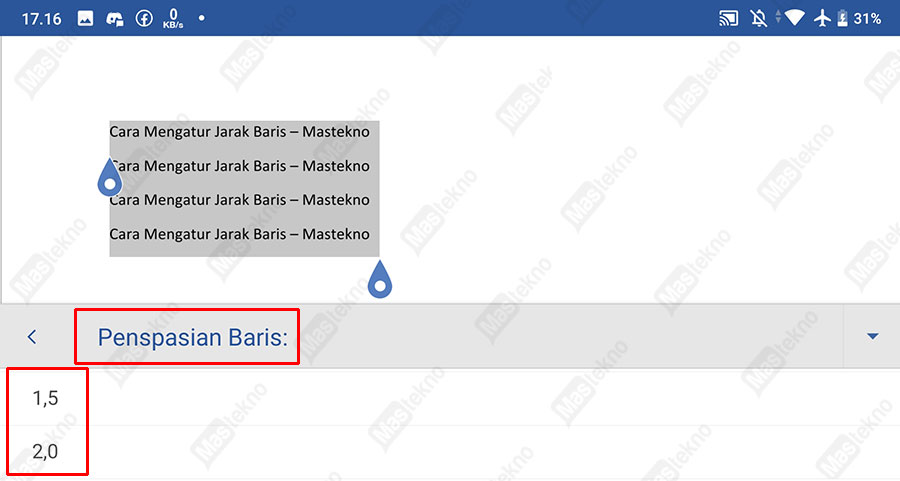
Nah salah satu tools yang ada yaitu Penspasian bari yang tak lain adalah untuk mengatur jarak antar baris di MS Word. Kalian bisa langsung memilih ukuran yang tersedia sesuai dengan kebutuhan masing-masing.
Demikian beberapa tips trik untuk mengatur jarak antar baris di Microsoft Word PC/Laptop dan HP. Dengan cara diatas kita bisa menentukan lebar spasi antar baris sehingga membuat dokumen menjadi lebih rapi dan mudah dibaca. Apabila ada pertanyaan seputar artikel diatas, silahkan tinggalkan di kolom komentar.






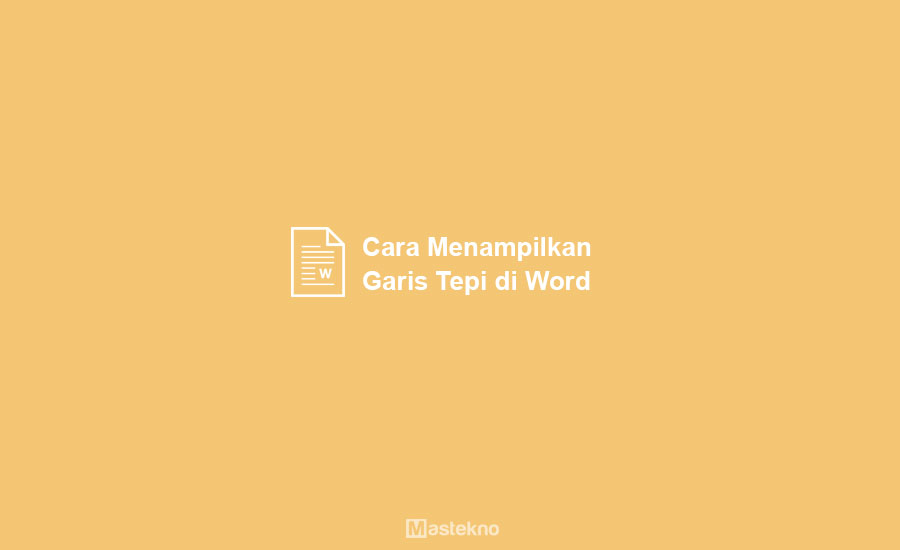
0 Komentar